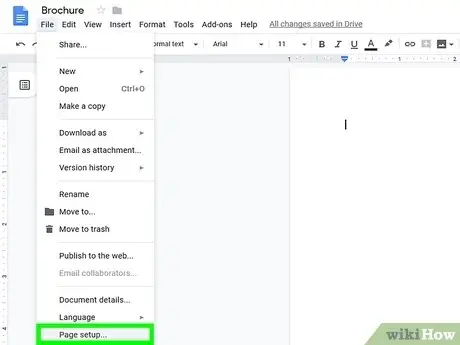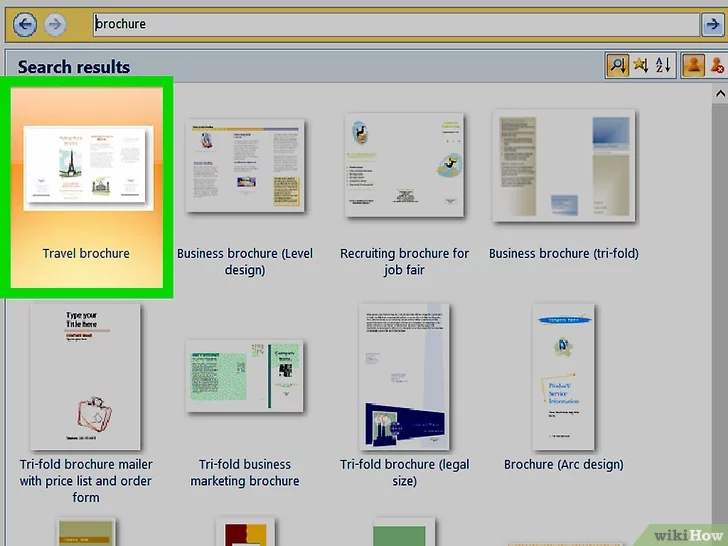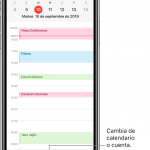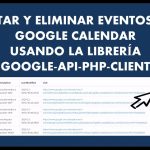Los volantes deben ser una de las formas más fáciles y productivas de hacer publicidad. Ya sea que quieras anunciar un evento próximo, informar a la gente sobre una oportunidad de voluntariado, vender un producto o servicio, o algo similar, un volante te ayudará a correr la voz rápidamente de manera profesional.
Los usuarios de Mac que quieran crear un volante deben considerarse afortunados. The Pages, la aplicación de autoedición de Apple, permite a los usuarios crear folletos con la ayuda de plantillas. Es la forma más fácil de hacer un volante, pero si quieres hacerlo desde cero, también puedes usar un documento en blanco.
Creando un volante con una plantilla:
La aplicación Pages viene cargada con opciones avanzadas de edición de fotos que aseguran que las fotos se vean mejor cuando se imprima el folleto. El proceso de creación de un folleto en Mac es tan fácil como podría ser. A continuación, te indicamos los sencillos pasos que debes seguir:
1. Lanza la aplicación Pages en tu Mac.
2. La aplicación «Pages» ofrece cinco plantillas de folletos únicos para elegir. Para seleccionar una plantilla, haz clic en la opción Archivo y luego en la opción Nuevo documento.
3. En la barra lateral izquierda, podrá localizar la opción Volante y Carteles. Haga clic en ella.
4. Como es una plantilla, tendrá algunas imágenes y texto al azar. Todo lo que necesitas hacer es reemplazar estas fotos y textos con los tuyos y tu volante estará listo en poco tiempo.
Creando un volante desde cero:
Este método de crear un volante pondrá a prueba sus habilidades en comparación con el método de la plantilla directa. Sin embargo, la creación de un folleto desde cero te dará más autoridad sobre cómo quieres que se vea tu folleto. Si tienes tiempo, lo mejor es crear el folleto desde cero, ya que es algo muy interesante. Aquí están los pasos que debes seguir:
1. Seleccione la opción Documento en blanco, para empezar.
2. Los márgenes por defecto en un documento en blanco miden 1 pulgada, pero no son perfectos para un volante. Debe hacer clic en el botón Documento de la barra de herramientas y luego en la ficha Documento. Reduzca los cuatro márgenes a 0,5 pulgadas.
3. A continuación, agregue las imágenes a su folleto, ya sea haciendo clic en la opción Medios de comunicación encima de su folleto o haciendo clic en la opción Buscador para incorporar imágenes directamente desde la web. Una vez importadas, arrastra la imagen a donde quieras colocarla. También puedes recortarla y cambiar su tamaño.
4. También puede editar las imágenes utilizando la opción Formato. Tendrás que hacer doble clic en la imagen para que aparezca esta opción.
5. Para añadir texto, haga clic en el icono «Texto» en forma de T para añadir un Cuadro de texto y comience a escribir. Las opciones de formato aparecen automáticamente a la derecha. Puedes añadir texto directamente en el folleto, pero si añades un cuadro de texto le darás a tu folleto un aspecto más profesional.
De nuevo, se trata de hacer el mejor folleto que pueda ayudarte a anunciarte mejor. Hay tantas opciones de edición maravillosas que necesitas usar. Usa fuentes en negrita para los títulos para que se destaquen y puedes añadir fuentes descargadas de la web. Todo lo que necesitas hacer es hacer doble clic en cualquier archivo de fuente compatible con Apple y luego abrir el Libro de fuentes para instalarlo. Una vez que la descarga se haya completado, podrás usar estas fuentes en la aplicación Pages.
Las plantillas de volantes no son una mala opción, para empezar, pero si quieres ser creativo y salir de la caja entonces deberías hacer un volante desde cero. Llevará tiempo dominarlo, pero una vez que lo aprendas, disfrutarás haciéndolo desde cero.